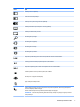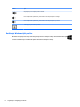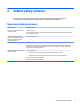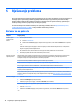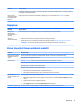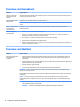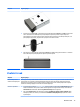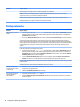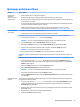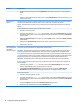User Guide - Windows 8.1
Simptom Moguće rješenje
2. Potvrdite da je miš uključen (A), i onda pritisnite i držite pritisnutim dugme Connect (Poveži) (B) na donjoj strani
miša 5-10 sekundi dok se LED lampica na primopredajniku ne upali ili ne prestane treperiti. Sesija veze
primopredajnika je vremenski ograničena na 60 sekundi. Da biste potvrdili da je veza bila uspostavljena, te da
primopredajnik nije prekinuo, pomjerite miša i provjerite ima li odziva na ekranu.
3. Ako tastatura ne reagira, pritisnite i držite dugme Connect (Poveži) (C) na donjoj strani tastature 5 -10 sekundi
dok se LED lampica na primopredajniku ne upali ili ne prestane treperiti.
Zvučnici i zvuk
Simptom Moguće rješenje
Jačina zvuka je veoma
niska ili nezadovoljavajuća
Budite sigurni da ste povezali zvučnike na utičnicu za audio-izlaz (crnu) na stražnjoj strani računara. (Dodatne audio-
utičnice koriste se za zvučnike sa višestrukim kanalima.) Odvojeni zvučnici bez vlastitog napajanja (zvučnici bez
posebnog izvora napajanja, kao što su baterije ili kabl za napajanje) ne proizvode zadovoljavajući zvuk. Zamjenite
zvučnike bez vlastitog napajanja sa zvučnicima sa vlastitim napajanjem.
Zvuk se ne reproducira 1. Iz početnog ekrana otkucajte control panel (kontrolna tabla), a zatim odaberite Control Panel (Kontrolna
tabla). Illi sa Windows radne površine, kliknite desnim dugmetom na dugme Start (Početak), i onda odaberite
Control Panel (Kontrolna tabla). Odaberite System and Security (Sistem i sigurnost).
2. Pod opcijom Action Center (Centar aktivnosti), odaberite Troubleshoot common computer problems (Riješi
uobičajene probleme na računaru), i onda odaberite Troubleshoot audio playback (Riješi probleme sa audio
reprodukcijom).
Zvučnici i zvuk 13